openSUSE ist bekannt für seine GNU / Linux-basierten Betriebssysteme, hauptsächlich Tumbleweed, ein getestetes Rolling Release, und Leap, eine Distribution mit Langzeitunterstützung (LTS). MicroOS und Kubic sind neue transaktionale, in sich geschlossene Distributionen für den Einsatz als Desktop- oder Container-Runtime.
In diesem Beitrag erfahren Sie, welche Version der openSUSE Linux-Distribution auf einem Gerät installiert ist und ausgeführt wird. Die os-Release-Datei enthält Informationen zu allen openSUSE-Versionen.
Methoden 1: Verwenden von lsb-release.
Wenn das lsb-release-Paket auf Ihrem Gerät nicht verfügbar ist, verwenden Sie den Befehl zypper, um es zu installieren:
$ sudo zypper install lsb-release
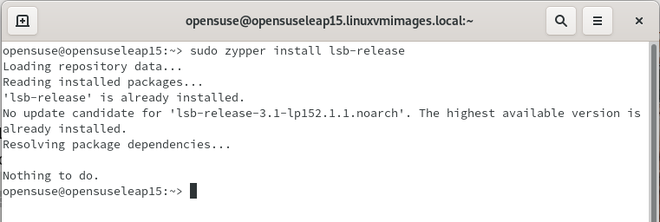
Installieren Sie lsb-release
Führen Sie nach der Installation den folgenden Befehl aus:
$ lsb_release -a
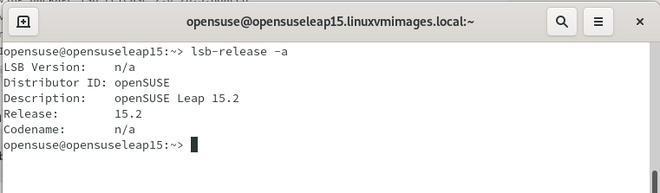
Wir können alle oben genannten Details anzeigen, haben aber auch andere Optionen.
Zeige die Release-Nummer:
lsb_release -r

Zeigen Sie die Versionsnummer an
Finden Sie die ID des Distributors:
lsb_release -d

Finden Sie die ID des Distributors
Sehen Sie sich eine Beschreibung der Linux-Distribution an:
lsb_release -d

Zeigen Sie eine Beschreibung der Linux-Distribution an
Zeigen Sie den Codenamen der openSUSE:
lsb_release -c

Zeigen Sie den Codenamen der openSUSE an
Es ist einfach, eine Hilfemeldung auf dem Bildschirm anzuzeigen. Sie müssen lediglich den folgenden Befehl eingeben:
lsb_release -h
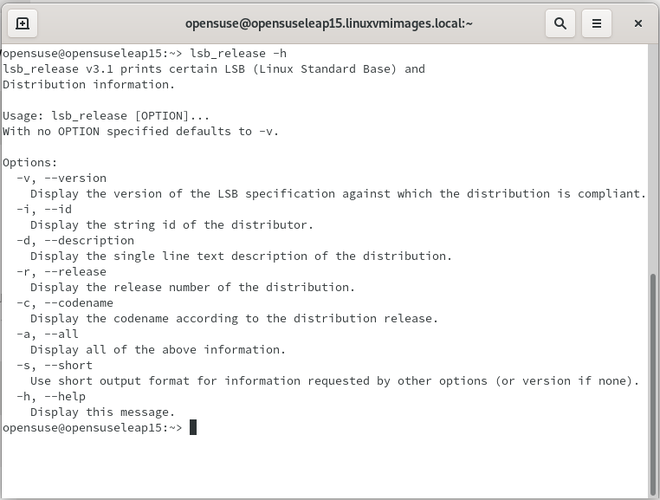
Hilfe
Verwenden Sie den Befehl hostnamectl, um den Hostnamen des Geräts und die zugehörigen Einstellungen abzufragen und zu ändern. Es zeigt Ihnen sogar die Version Ihres Betriebssystems. Führen Sie den Befehl hostnamectl wie folgt aus:
$ hostnamectl
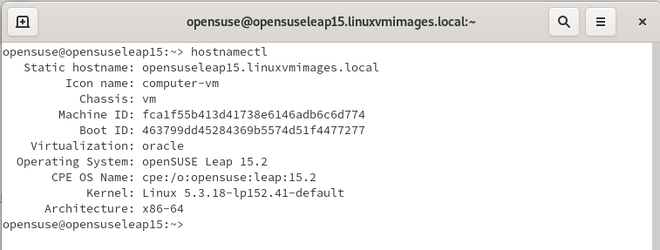
Methoden 2: Verwenden des cat-Dienstprogramms.
Alternativ können Sie das Terminal öffnen und mit dem Befehl cat den Inhalt von /etc/os-release und /usr/lib/os-release anzeigen:
$ cat /etc/os-release OR$ cat /usr/lib/os-release file
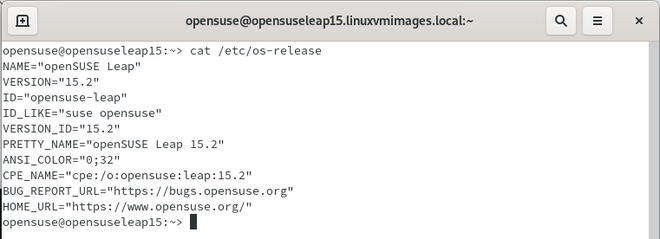
Cat-Befehl
Das war’s! In diesem kurzen Artikel haben wir sowohl grafische als auch Befehlszeilenmethoden behandelt, um festzustellen, welche Version von openSUSE Sie ausführen.